Windows по умолчанию скрывает тип файла, но мы покажем вам, как быстро и легко вы можете начать отображать их.
Содержание
Как просмотреть расширения файлов в Windows 10 и Windows 8? Как просмотреть расширения файлов в Windows 7?
Компьютерные файлы имеют имена из двух частей — описательное имя и расширение файла . Первый позволяет вам называть ваши файлы соответственно и легко сортировать их. Расширение сообщает, какую программу вам нужно использовать, чтобы открыть тип файла. Например, файл report.docx — это файл с именем report с расширением .docx , который используется по умолчанию для текстового редактора Microsoft Word . Вы, наверное, знаете самые популярные расширения, такие как .mp3 , .xls или .jpg .
Источник: pcworld
Поскольку это популярные и общеизвестные типы файлов, Windows по умолчанию не отображает их расширения , поскольку считает, что эта информация вам не нужна. Однако это ошибочное рассуждение, потому что может случиться так, что у вас много файлов с одинаковыми именами , которые , однако , имеют разные расширения, или в ситуации, когда вы хотите быстро изменить тип файла .
Если у вас скрытое отображение расширений файлов по умолчанию и вы добавляете расширение .txt в файл отчета , вы, наконец, получите report.txt.docx , поэтому все, что вы сделали, это изменили имя на report.txt . Расширение файла по-прежнему .docx.
По умолчанию на каждом новом компьютере с Windows отключено отображение имени расширения , но, к счастью, вам нужно всего несколько минут, чтобы включить видимость типа файла .
Как просмотреть расширения файлов в Windows 10 и Windows 8?
Откройте новое окно проводника, одновременно нажав Windows + E. Выберите вкладку « Вид » в верхней панели. Справа в разделе Показать / Скрыть вы найдете опцию Расширения имен файлов . Когда установлен этот флажок, вы увидите расширения для всех файлов на вашем компьютере.
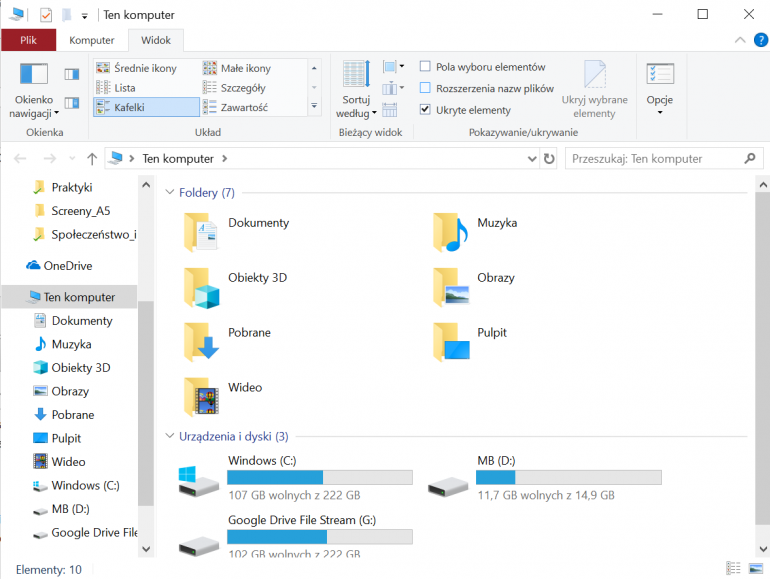
Как просмотреть расширения файлов в Windows 7?
В Windows 7 этот процесс немного отличается, но его все равно легко выполнить. Запустите панель управления и перейдите в раздел « Внешний вид и персонализация ». В диалоговом окне дважды щелкните Параметры папки и выберите Показать скрытые файлы и папки . Это все, что вам нужно сделать, чтобы расширения больше не были скрыты.





























